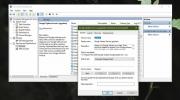Come aggiungere cartelle e server a Film e TV su Windows 10
L'app Film e TV su Windows 10 è il lettore multimediale di serie sul sistema operativo. Non è ricco di funzionalità come Windows Media Player ma supporta il formato MKV, supporta le estensioni, consente di tagliare un video e estrarre una cornice da esso cosa che non ha fatto quest'ultimo. L'app non è solo un lettore multimediale; può tenere traccia dell'intera libreria multimediale. Tutto quello che devi fare è aggiungere cartelle all'app Film e TV che contengano i tuoi file multimediali. Queste cartelle possono essere cartelle situate su unità locali o unità esterne. Ecco come funziona.
Aggiungi cartelle e server a Film e TV
Apri l'app Film e TV. L'interfaccia che vedi quando non stai riproducendo un video nell'app ha tre schede; cartelle, memoria rimovibile e server.

Le cartelle sono locali o cartelle su unità esterne. Per aggiungere una cartella, fai clic sul pulsante "Aggiungi cartelle", quindi vai alla cartella che desideri aggiungere. È necessario aggiungere cartelle anziché intere unità quando l'unità ha tipi di file diversi. Spostare i file multimediali in una singola cartella su tale unità, quindi aggiungerlo. È possibile aggiungere più cartelle dalla stessa unità.

Se vai alla scheda Memoria rimovibile, verranno elencate tutte le unità rimovibili attualmente collegate al tuo sistema, nonché altri dispositivi a cui puoi accedere ai file multimediali, ad esempio un telefono.
Vai alla scheda Server per aggiungere un server. Assicurati che il tuo PC Windows 10 sia in grado di vedere / connettersi al server. L'app dovrebbe essere in grado di trovarla se il PC può connettersi ad essa dall'app Impostazioni. Seleziona un server e sarai in grado di sfogliare i media su di esso.

L'app Film e TV non è solo un lettore multimediale. Ha una funzione di gestione della libreria che ti consente di accedere rapidamente ai media salvati sul tuo sistema, su un'unità di rete o su un server. Puoi sfogliare i media e selezionare qualunque cosa tu voglia riprodurre. Il vantaggio di aggiungere elementi alla libreria è che puoi passare rapidamente all'elemento successivo o precedente all'interno di una cartella. Ad esempio, se stai guardando una serie, l'app riprodurrà automaticamente l'episodio successivo in a serie oppure puoi passare rapidamente all'elemento successivo all'interno della cartella facendo clic sul pulsante freccia sul destra. Allo stesso modo, puoi passare all'elemento precedente facendo clic sul pulsante freccia a sinistra.
Ricerca
Messaggi Recenti
Come verificare e disabilitare compactOS su Windows 10
Windows 10 potrebbe essere in esecuzione in uno stato compresso sul...
Come verificare se si dispone di un processore Skylake o Kaby Lake
Patch di sicurezza per Meltdown e Spectre si stanno diffondendo. Si...
Come eliminare un servizio su Windows 10
Le app possono e fanno eseguire servizi. Il servizio potrebbe conti...